Với dòng chảy thông báo và cảnh báo liên tục trên laptop Windows 11, việc duy trì sự tập trung trở thành một thách thức không nhỏ. Là một chuyên gia công nghệ đồng thời là người dùng thường xuyên, tôi nhận thấy sự cần thiết phải kiểm soát và tùy chỉnh các thông báo này để tối ưu hóa trải nghiệm sử dụng máy tính. Việc chủ động quản lý thông báo không chỉ giúp giảm bớt phiền nhiễu mà còn nâng cao đáng kể năng suất làm việc và giải trí của bạn.
Bài viết này sẽ cung cấp cho bạn những thủ thuật chi tiết để quản lý thông báo trên Windows 11 một cách hiệu quả, biến chiếc máy tính của bạn thành một không gian làm việc yên tĩnh và tập trung hơn.
1. Quản Lý Thông Báo Theo Từng Ứng Dụng Cụ Thể
Một trong những bước quan trọng nhất để dọn dẹp bảng thông báo trên Windows 11 là vô hiệu hóa cảnh báo cho các ứng dụng và chương trình không cần thiết. Cá nhân tôi thấy điều này đặc biệt hữu ích đối với những ứng dụng gây ra quá nhiều tiếng ồn và phiền nhiễu.
Để thực hiện, bạn hãy truy cập Cài đặt (Settings) > Hệ thống (System) > Thông báo (Notifications). Sau đó, trong phần “Thông báo từ ứng dụng và người gửi khác (Notifications from apps and other senders)”, bạn có thể xem xét danh sách các ứng dụng và sử dụng các công tắc bật/tắt để cấp hoặc thu hồi quyền thông báo cho từng ứng dụng.
Đối với các ứng dụng thiết yếu như Outlook hay WhatsApp, tôi luôn giữ thông báo được bật để đảm bảo không bỏ lỡ bất kỳ thông tin quan trọng nào. Ngược lại, đối với các ứng dụng thường xuyên gửi cảnh báo không cần thiết – ví dụ như ứng dụng mạng xã hội hoặc mua sắm – tôi đã tắt hoàn toàn thông báo hoặc tắt âm thanh của chúng. Cách tiếp cận theo từng ứng dụng này cho phép tôi tạo ra sự cân bằng hợp lý, giữ lại những thông báo cần thiết và loại bỏ mọi yếu tố gây xao nhãng.
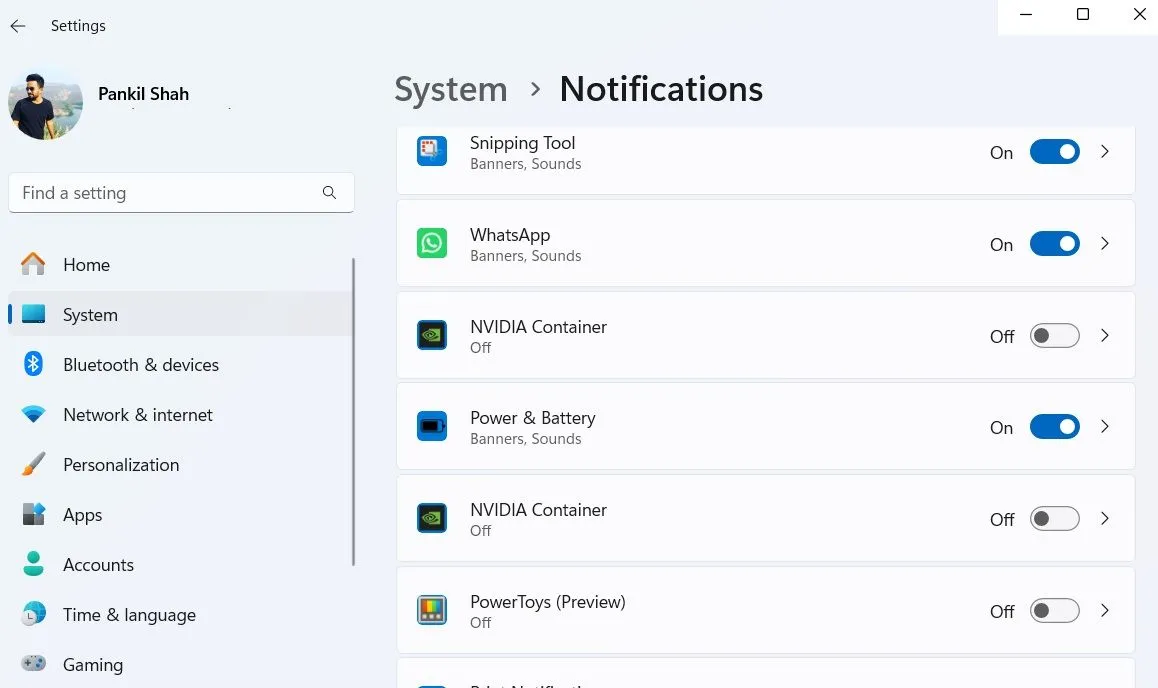 Cài đặt thông báo cho từng ứng dụng cụ thể trong Windows 11
Cài đặt thông báo cho từng ứng dụng cụ thể trong Windows 11
2. Tắt Thông Báo Mẹo Và Gợi Ý Từ Windows 11
Không chỉ các ứng dụng, bản thân Windows 11 cũng liên tục gửi các mẹo và gợi ý. Mặc dù một số trong số này có thể hữu ích lúc ban đầu, nhưng chúng nhanh chóng trở nên khó chịu hơn là có ích. Để lấy lại sự yên tĩnh, tôi quyết định tắt hoàn toàn các cảnh báo này.
Để khắc phục điều này một cách dễ dàng, bạn chỉ cần mở Cài đặt (Settings) > Hệ thống (System) > Thông báo (Notifications), sau đó cuộn xuống và mở rộng phần Cài đặt bổ sung (Additional settings). Tại đây, tôi chỉ cần bỏ chọn ba hộp kiểm liên quan đến các mẹo và gợi ý nhằm tối ưu hóa trải nghiệm Windows của mình.
Và thế là xong – không còn các cửa sổ bật lên chứa mẹo vặt xuất hiện vào những thời điểm bất tiện nhất. Không có những lời nhắc không cần thiết này, tôi có thể tập trung vào những gì quan trọng, với ít phiền nhiễu hơn trong suốt ngày làm việc.
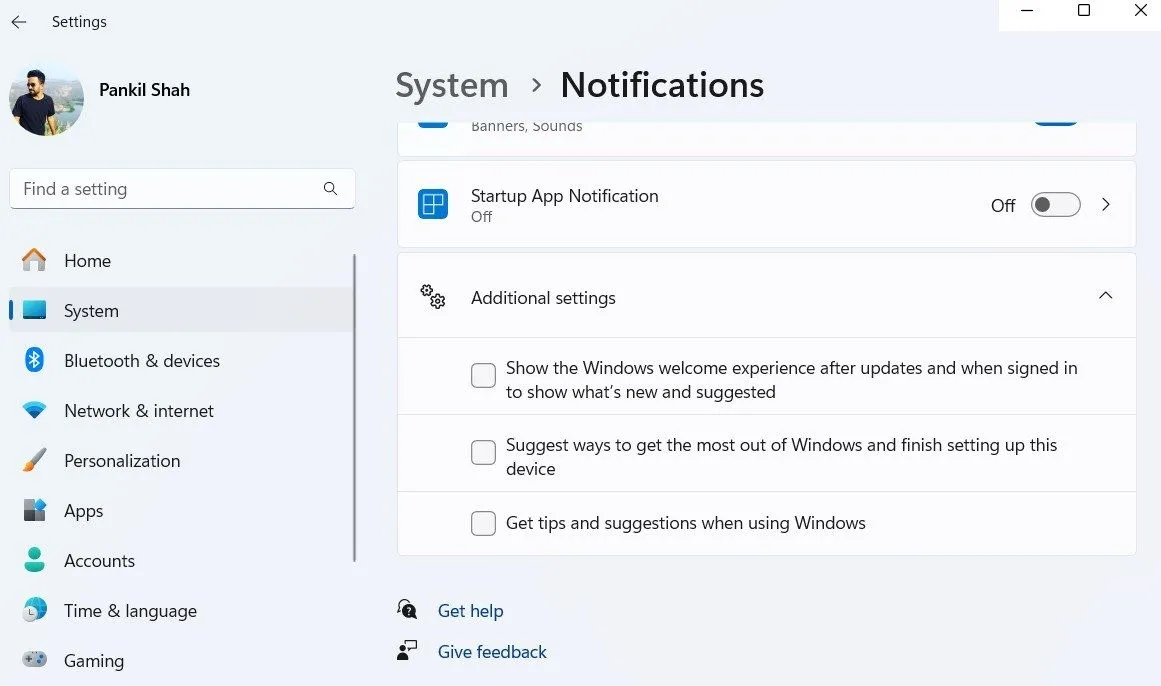 Cài đặt tắt thông báo mẹo và gợi ý từ Windows 11
Cài đặt tắt thông báo mẹo và gợi ý từ Windows 11
3. Vô Hiệu Hóa Thông Báo Từ Trình Duyệt Web
Mặc dù tôi luôn ý thức tránh chấp nhận thông báo từ các trang web, nhưng đôi khi chúng vẫn có thể lén lút xuất hiện. Vì hầu hết các trang web này – dù là trang tin tức hay cửa hàng trực tuyến – đều có xu hướng quá “năng nổ” với các bản cập nhật, nên rất khó để bỏ qua chúng.
Để kiểm soát tình hình, tôi quyết định vô hiệu hóa hoàn toàn thông báo trình duyệt. Đối với Chrome, tôi truy cập Cài đặt (Settings) > Quyền riêng tư và bảo mật (Privacy and security) > Cài đặt trang web (Site settings) > Thông báo (Notifications) và chọn Không cho phép các trang web gửi thông báo (Don’t allow sites to send notifications). Quy trình này cũng tương tự đối với các trình duyệt khác như Microsoft Edge và Mozilla Firefox.
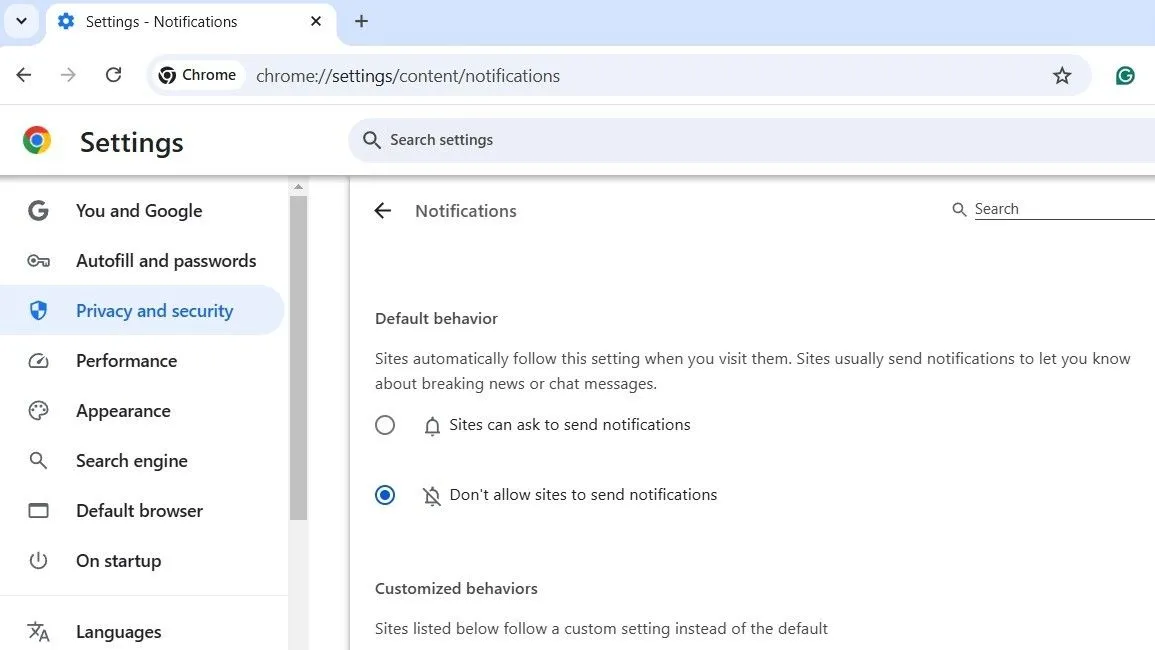 Cài đặt thông báo trình duyệt Google Chrome để ngăn chặn quảng cáo
Cài đặt thông báo trình duyệt Google Chrome để ngăn chặn quảng cáo
4. Ngăn Chặn Thông Báo Trên Màn Hình Khóa
Vì tôi chỉ khóa máy tính Windows khi rời khỏi bàn làm việc, nên thông báo trên màn hình khóa không thực sự hữu ích đối với tôi. Trên thực tế, chúng thường chỉ gây ra tiếng ồn khi tôi vắng mặt, điều mà tôi thấy khá khó chịu.
Để tắt chúng, tôi đã đi tới Cài đặt (Settings) > Hệ thống (System) > Thông báo (Notifications), sau đó mở rộng phần Thông báo (Notifications). Ở đó, tôi chỉ cần bỏ chọn tùy chọn Hiển thị thông báo trên màn hình khóa (Show notifications on the lock screen).
Với thay đổi đơn giản này, màn hình khóa của tôi giờ đây luôn sạch sẽ và im lặng, và tôi không còn phải lo lắng về những cảnh báo ngẫu nhiên làm gián đoạn khoảng thời gian yên tĩnh của mình.
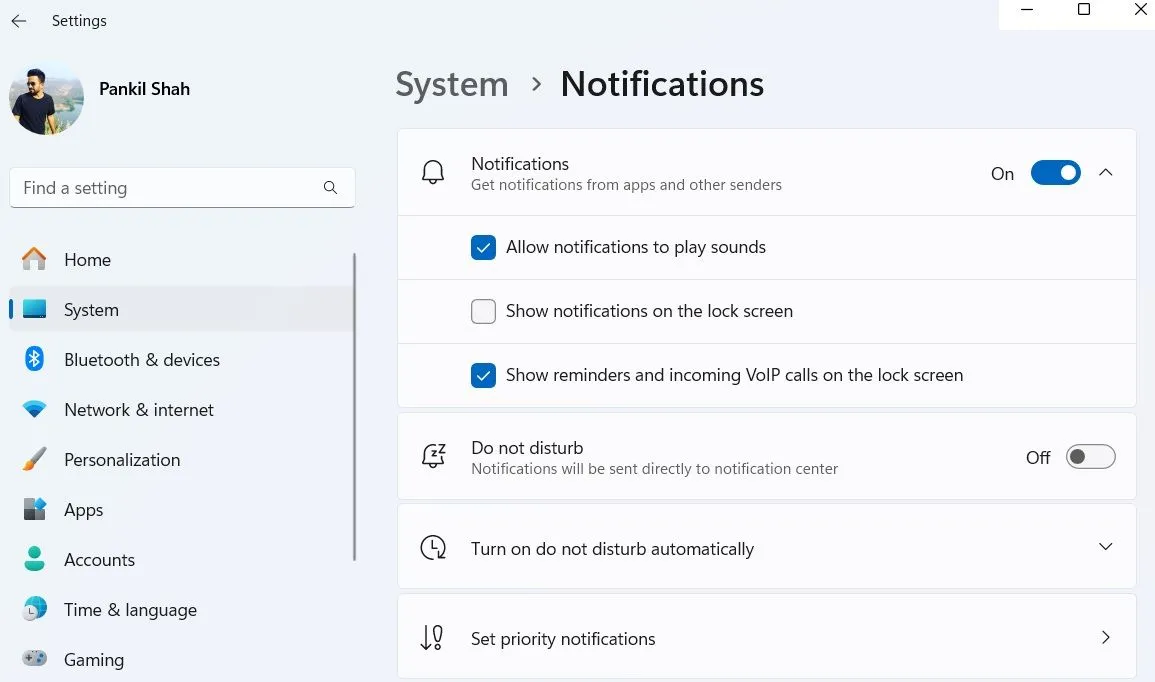 Tùy chọn hiển thị thông báo trên màn hình khóa Windows 11
Tùy chọn hiển thị thông báo trên màn hình khóa Windows 11
5. Tùy Chỉnh Thời Gian Hiển Thị Banner Thông Báo
Theo mặc định, Windows 11 chỉ hiển thị các banner thông báo trong 5 giây. Mặc dù điều này hoạt động tốt đối với các cảnh báo ngắn gọn với ít thông tin, nhưng tôi thấy nó quá ngắn đối với các thông báo chi tiết hơn đòi hỏi phải xem xét kỹ lưỡng.
Để khắc phục điều này, tôi đã truy cập Cài đặt (Settings) > Trợ năng (Accessibility) > Hiệu ứng hình ảnh (Visual effects). Tại đó, tôi đã sử dụng menu thả xuống Bỏ qua thông báo sau khoảng thời gian này (Dismiss notifications after this amount of time) để tăng thời gian chờ.
Việc chọn thời lượng dài hơn mang lại cho tôi sự linh hoạt để đảm bảo tôi có đủ thời gian đọc và xử lý các thông báo quan trọng mà không cảm thấy vội vã hay bỏ lỡ thông tin quan trọng.
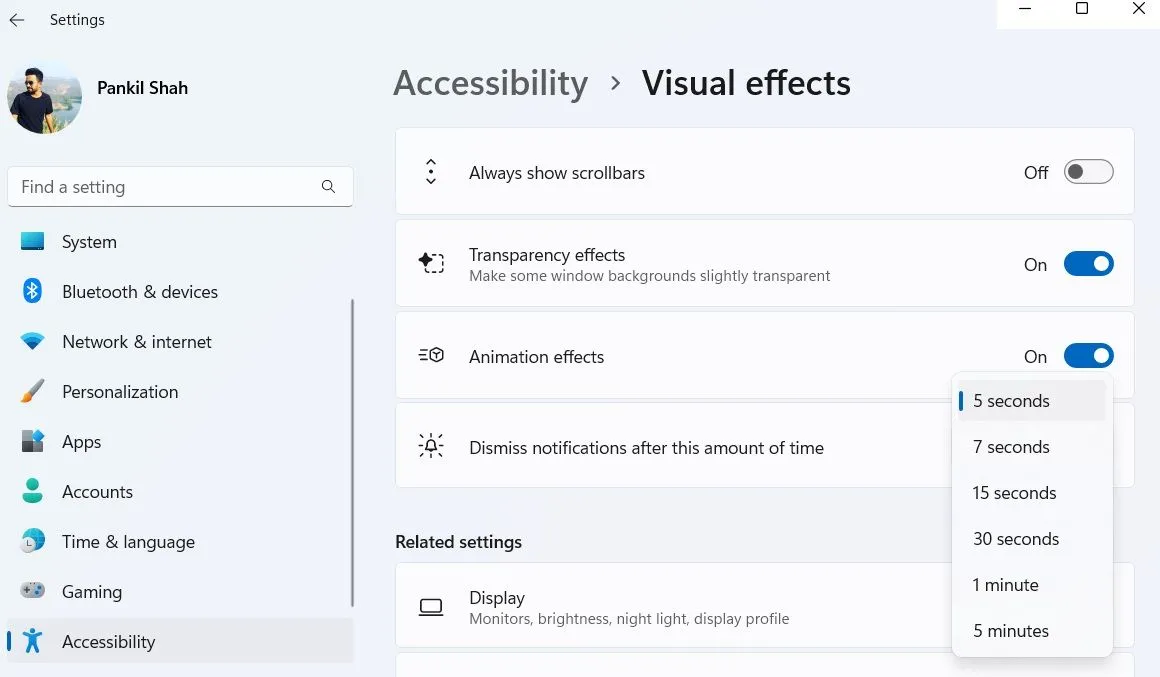 Menu cài đặt thời gian hiển thị banner thông báo trong Windows 11
Menu cài đặt thời gian hiển thị banner thông báo trong Windows 11
6. Kích Hoạt Chế Độ Không Làm Phiền (Do Not Disturb)
Đôi khi, tôi cần tập trung hoàn toàn vào một nhiệm vụ và loại bỏ mọi yếu tố gây xao nhãng. Đối với những khoảnh khắc đó, tôi sử dụng chế độ Không Làm Phiền trên Windows. Chế độ này chặn tất cả thông báo – dù là từ ứng dụng, tin nhắn hay cảnh báo hệ thống – cho phép tôi làm việc không bị gián đoạn và hoàn toàn đắm chìm vào công việc của mình.
May mắn thay, Windows giúp việc bật hoặc tắt chế độ Không Làm Phiền trở nên nhanh chóng và đơn giản. Tôi chỉ cần mở bảng Thông báo bằng phím tắt Win + N và nhấp vào biểu tượng Không Làm Phiền (Do Not Disturb) ở trên cùng. Tính năng này cho phép tôi duy trì sự tập trung khi cần mà không phải lo lắng về việc tắt tiếng thông báo thủ công mỗi lần.
Tôi thực sự đánh giá cao khả năng tự động hóa nó. Ví dụ, tôi đã thiết lập Windows tự động kích hoạt chế độ Không Làm Phiền vào những thời điểm cụ thể, chẳng hạn như khi tôi đang chơi game hoặc sử dụng ứng dụng ở chế độ toàn màn hình. Để cấu hình điều này, hãy mở Cài đặt (Settings) > Hệ thống (System) > Thông báo (Notifications) và sử dụng các hộp kiểm trong phần “Tự động bật Không Làm Phiền (Turn on Do Not Disturb automatically)”.
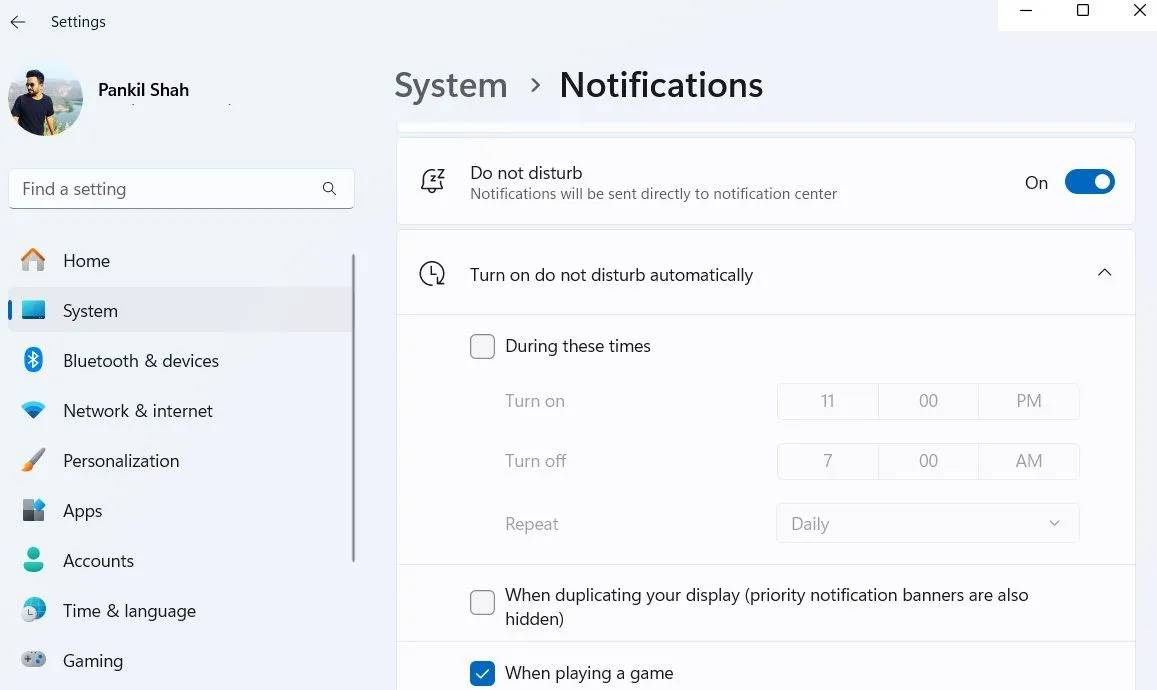 Thiết lập chế độ Không Làm Phiền tự động trên Windows 11
Thiết lập chế độ Không Làm Phiền tự động trên Windows 11
7. Tận Dụng Tối Đa Phiên Tập Trung (Focus Sessions)
Các Phiên Tập Trung trên Windows 11 hoạt động tương tự như chế độ Không Làm Phiền, nhưng còn tiến xa hơn một bước. Chúng được tích hợp trực tiếp vào ứng dụng Đồng hồ của Windows và cho phép tôi tạo ra một môi trường thực sự không bị xao nhãng.
Điều làm cho Phiên Tập Trung trở nên hữu ích là nó không chỉ chặn thông báo – nó còn ngăn các ứng dụng hiển thị huy hiệu thông báo hoặc nhấp nháy trên thanh tác vụ.
Một tính năng tuyệt vời khác là tích hợp liền mạch với Spotify. Tôi có thể chọn danh sách phát hoặc nhạc nền để giúp tôi tập trung, tất cả đều trong tab Phiên Tập Trung (Focus Sessions). Ngoài ra, việc tích hợp với ứng dụng Microsoft To Do cho phép tôi theo dõi các nhiệm vụ và đánh dấu chúng khi hoàn thành, giúp tôi luôn có tổ chức và tập trung.
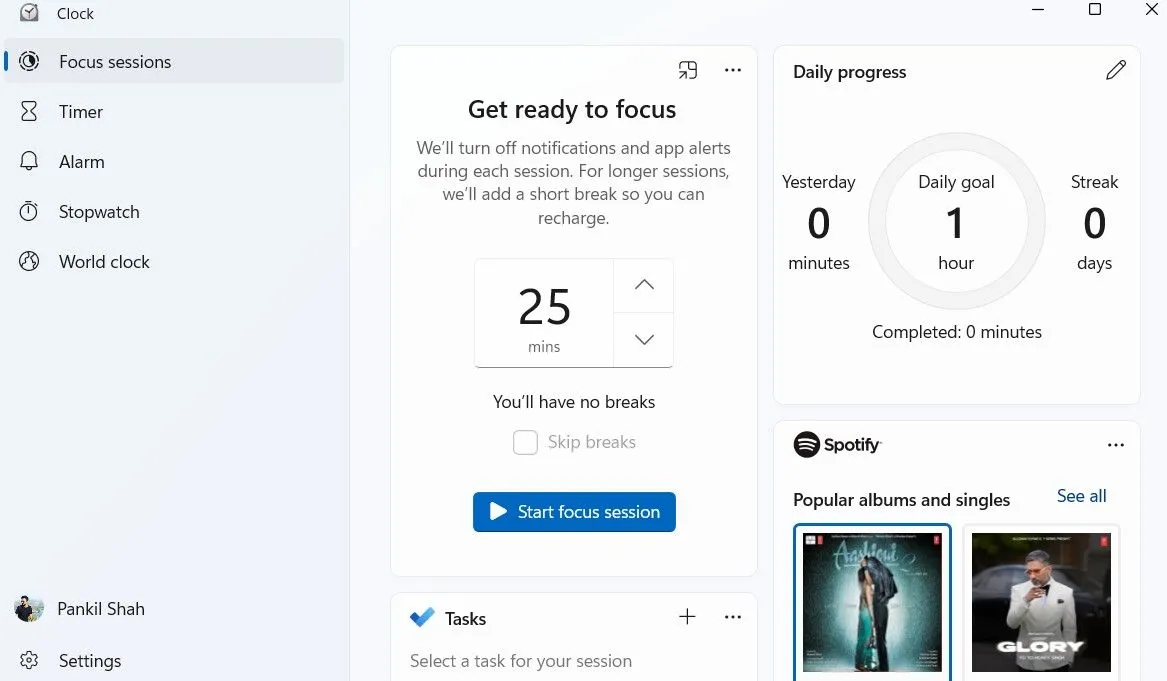 Giao diện Phiên Tập Trung trong ứng dụng Đồng hồ Windows 11
Giao diện Phiên Tập Trung trong ứng dụng Đồng hồ Windows 11
8. Thiết Lập Thông Báo Ưu Tiên
Cuối cùng, việc thiết lập thông báo ưu tiên đảm bảo tôi không bỏ lỡ bất kỳ cảnh báo quan trọng nào trong khi chế độ Không Làm Phiền đang hoạt động. Ngay cả khi chế độ Không Làm Phiền được bật, tôi vẫn có thể nhận được tin nhắn Slack khẩn cấp từ biên tập viên của mình hoặc một lời nhắc mà tôi đã đặt.
Theo mặc định, các ứng dụng như Đồng hồ (Clock) và Công cụ Cắt ảnh (Snipping Tool) được đặt làm thông báo ưu tiên, nhưng tôi đã thêm một vài ứng dụng khác của riêng mình. Để làm điều này, tôi đã truy cập Cài đặt (Settings) > Hệ thống (System) > Thông báo (Notifications) > Đặt thông báo ưu tiên (Set priority notifications). Tại đó, tôi đã nhấp vào Thêm ứng dụng (Add apps) và chọn các ứng dụng mà tôi không bao giờ muốn bỏ lỡ thông báo.
Điều này cho phép tôi duy trì sự tập trung trong giờ làm việc trong khi vẫn đảm bảo rằng các thông báo quan trọng vẫn đến được với tôi.
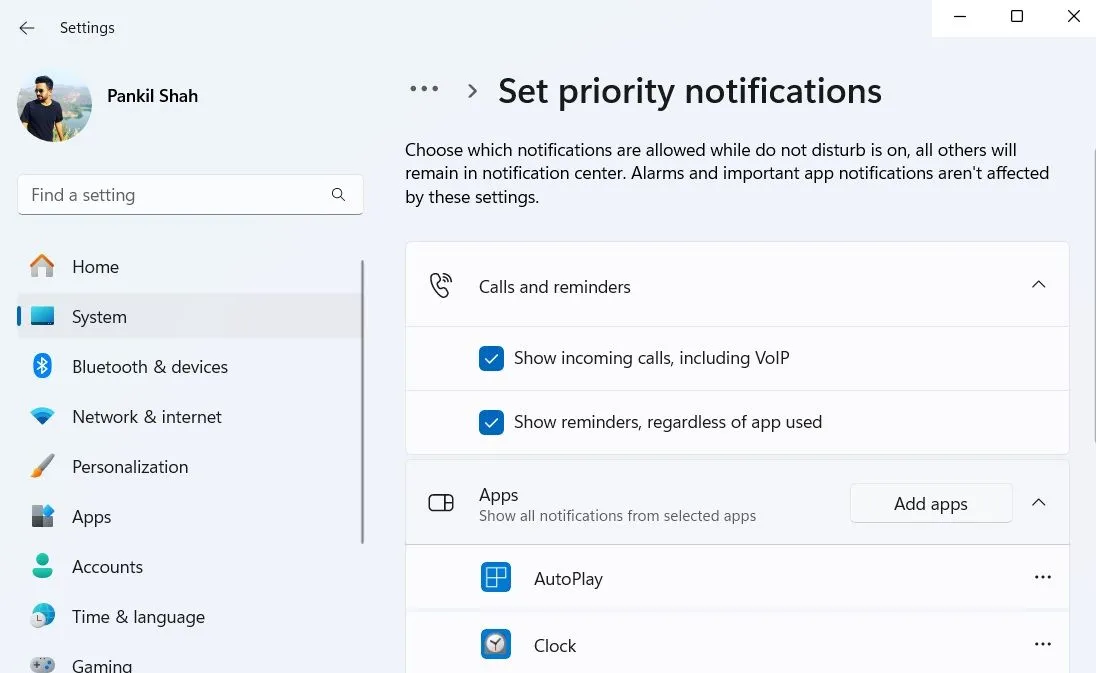 Thêm ứng dụng vào danh sách thông báo ưu tiên trong Windows 11
Thêm ứng dụng vào danh sách thông báo ưu tiên trong Windows 11
Nhìn chung, những mẹo trên đã giúp tôi biến trải nghiệm Windows 11 của mình thành một điều gì đó yên bình hơn rất nhiều. Tôi đề nghị bạn cũng nên thử áp dụng chúng để làm cho trải nghiệm Windows 11 của bạn trở nên thú vị hơn và tăng cường năng suất. Hãy kiểm soát thông báo của bạn ngay hôm nay để có một môi trường làm việc và giải trí tối ưu!


